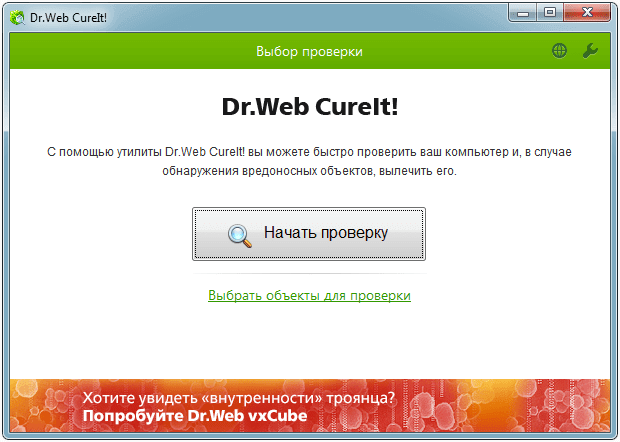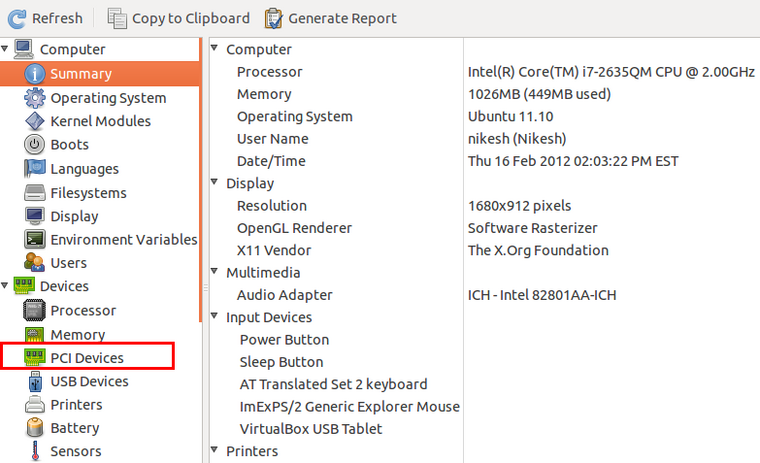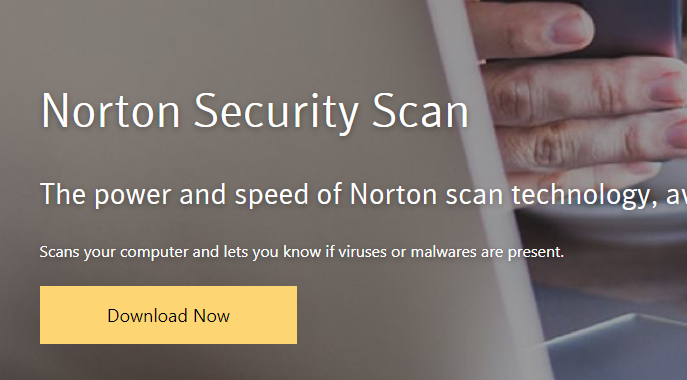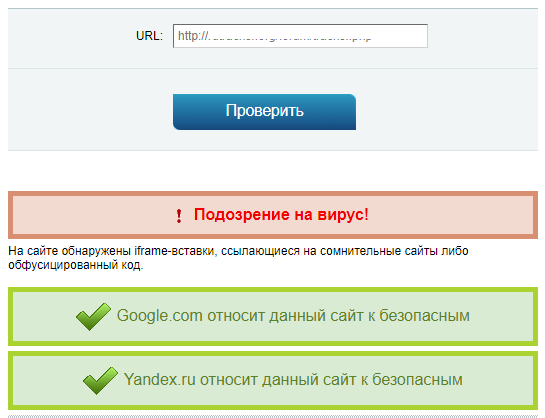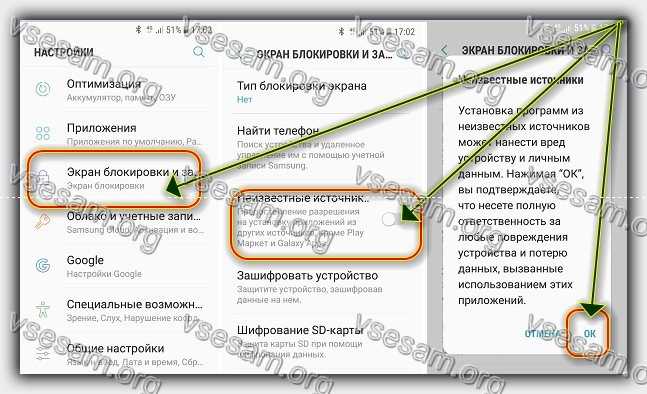Как проверить андроид на вирусы
Содержание:
Проверка на вирусы через онлайн-сервисы
У популярных антивирусов есть бесплатные онлайн-сервисы для проверки определенной ссылки, процедура выполняется в несколько кликов.
Kaspersky Threat Intelligence Portal
Kaspersky Threat Intelligence Portal – эффективный сайт для проверки файлов и подозрительных ссылок на вирусы. Базы обновляются практически каждый день, при этом сервис бесплатен для домашнего использования.
- Перейдите на сайт opentip.kaspersky.com.
- На странице в центре присутствует строка для ввода подозрительной ссылки, которую пользователь хочет проверить.
- Скопируйте адрес нужного сайта: IP, название домена или полный URL ссылки.
- Вставьте скопированный текст в поисковую строку.
- Нажмите «Look up».
- Сервис некоторое время сканирует данные, необходимо подождать результаты анализа.
- Threat Intelligence Portal выдаст результаты.
- Если вы видите такое сообщение со статусом Good, сайт, по данным Kaspersky, безопасен.
- Статус Dangerous для ссылки или сайта указывает на то, что посещать данный адрес небезопасно.
Недостатки:
- сервис не адаптирован под мобильные устройства
- не всегда работает быстро: проверка одного URL может занимать несколько минут.
Преимущества:
- Собственная обширная база потенциально опасных сайтов;
- Онлайн-сканер Касперского поддерживает отправку файлов (до 256 MB)
- проверить ссылку можно как с ПК, так и мобильного устройства на iOS или Андроид.
VirusTotal
VirusTotal позволяет проверить любой сайт на безопасность, исследовать файлы, архивы, папки на вирусы. Сервис работает более чем с 70 антивирусными сканерами, поэтому за качество проверки опасаться не стоит.
Проверить сайт можно следующим образом:
- Кликните для перехода на сайт VirusTotal: https://www.virustotal.com/gui/home.
- Перейдите во вкладку «URL»
- Скопируйте в буфер обмена URL, который нужно проверить.
- В поисковую строку вставьте ссылку и нажмите Ввод.
- Дождитесь результатов (на это понадобится меньше минуты).
- На примере видно, что сайт успешно прошел проверку на безопасность: он чист по всем базам.
- Если сервис выдал пару обнаружений, переживать не стоит: скорее всего угроза ложная.
- Если сайт заражен, об этом будут свидетельствовать примечания с указанием вида угрозы: например, Phishing, Suspicious, Malicious и т.п.
Недостатки:
зачастую VirusTotal слишком подозрителен: в результатах оказываются файлы или ссылки, которые вирусом не являются.
Преимущества:
- скорость и стабильность работы сканера
- возможность загрузки файлов
- большая антивирусная база
Dr.WEB Онлайн
Dr.WEB предлагает онлайн-проверку ссылок на фишинг и редирект-вирусы (перенаправит ли проверяемая ссылка на другую страницу или нет). Задействована собственная антивирусная база, зарекомендовавшая себя за последние 10 лет.
Использовать сервис можно как через веб-интерфейс, так и через расширение Dr.Web Link Checker для браузеров Firefox, Chrome или Opera. Мы рассмотрим онлайн-сервис.
Проверка интернет-страниц на вирусы выполняется так:
- Перейдите по адресу сайта Dr.WEB Онлайн: https://vms.drweb.ru/online/.
- Скопируйте в буфер обмена ссылку для проверки: полный адрес (или домен, т.е. адрес сайта).
- Вставьте URL в текстовое поле.
- Нажмите на кнопку “Отправить”.
- Подождите, пока Dr.WEB исследует HTML- и JS- код страницы.
- О наличии или отсутствии вирусов на странице можно узнать по статусу и значкам вверху над проверяемым html-кодом.
Преимущества:
- Результаты у Dr.WEB более подробные, чем у “Касперского”.
- Проверка ссылок на редирект
- Хорошая скорость работы
- Наличие браузерных расширений
Сервисы Yandex и Google
Основные поисковые системы имеют свои инструменты для проверки сайта на вирусы. Рассчитаны они на вебмастеров, которые являются владельцами сайтов или занимаются техподдержкой. В любом случае, для работы с данными сервисами требуется подтвердить права собственности на сайт.
- Вебмастер Yandex
- Google Webmasters Tools
Также Google поможет проверить любой сайт на безопасность при помощи специального поискового оператора.
Вставьте в адресную строку следующую ссылку и после значка «=» укажите сайт:
http://www.google.com/safebrowsing/diagnostic?site=
Как избежать проблем и сберечь систему
Не всегда антивирусные службы способны справиться с вредителем, поселившимся на Андроде. В случаях, когда не удаётся избавиться от проблемы после сканирования устройства, можно устранить угрозу самостоятельно.
Устранение вирусов с использованием root-прав
Обладатели рут-прав могут пользоваться более широкими возможностями, выполняя действия по удалению любых, даже системных файлов. Наличие прав администратора поможет устранить паразитов системы, но неумелое пользование напротив, повлечёт за собой сбои в системе. Кроме того, внесённые изменения могут вообще не дать устройству запуститься, ведь недаром по умолчанию разработчики ограничивают пользователя в данных возможностях. С правами суперпользователя можно удалять любые элементы, также и вирусы, используя файловый менеджер. Многие зловредные программы, имеющие формат «.apk» располагаются в системной папке system/app.
Как очистить планшет от вирусов в безопасном режиме
Если не получается избавиться от вирусной программы в обычном порядке, можно попробовать сделать это в безопасном режиме, поскольку в таком случае будут запущены только базовые функции системы без сторонних приложений. Обычно безопасный режим включается кнопкой питания, которая удерживается до появления соответствующей надписи, предполагающей переход устройства в данное состояние, после чего необходимо подтвердить действие. В безопасном режиме нужно просканировать систему антивирусом или удалить инфицированные файлы собственноручно, если вы имеете рут-права и уже знаете местонахождение источника проблем. Для возвращения к обычному состоянию девайс следует перезагрузить.
Как удалить вирус с планшета через ПК
Удалить вирус с Андроида через компьютер возможно, воспользовавшись антивирусником ПК или с помощью менеджера файлов для девайсов на базе Андроид. Если после диагностики защитником вылечить или устранить вирусное ПО не удалось, можно применить Android Commander. Запустив его на компьютере, можно получить доступ к информации девайса и выполнять с ними различные операции (перемещение, копирование, удаление и пр.), для максимально расширенного доступа понадобится получение рут-прав и активация отладки по USB («Параметры» — «Система» — «Параметры разработчика»). Далее необходимо выполнить следующие действия:
- Подключить устройство к ПК, как USB- накопитель;
- С рут-правами открыть менеджер Android Commander, в правой части окна которого будут отображены также системные элементы подключенного устройства;
- Найти исполняемый файл вируса и ликвидировать его. В этом может помочь копирование на ПК и сканирование антивирусом каждой папки в отдельности.
Крайние меры
Если испробованные методы не сработали, существуют гарантированные, но крайние способы, как избавиться от вирусного ПО на планшете или другом Андроид-устройстве:
- Возврат к заводским настройкам. Добраться до опции можно, используя системное меню, если вирусом не заблокирован доступ к системе, она находится в личных параметрах в разделе резервного копирования;
- Hard-reset (жёсткий сброс) через режим Recovery поможет, когда доступ к системным функциям заблокирован. Вход в данный режим осуществляется по-разному в зависимости от модели устройства (удерживание клавиши громкости или специальной кнопки). В меню Recovery следует выбрать опцию «wipe data/factory reset» или «factory reset»;
- Перепрошивка устройства. Способ предполагает переустановку системы Android по аналогии с Windows, для его осуществления нужны root-права.
Все эти методы позволяют девайсу вернуться в исходное состояние, как при его покупке, при этом вместе с вирусами будут удалены все пользовательские данные. Перед любой из процедур лучше скопировать важные данные на другой носитель.
Как сберечь систему от вредоносных программ
Соблюдая следующие рекомендации, можно избежать попадания вирусных программ на девайс в будущем:
- Установите антивирусное ПО на устройство;
- Периодически запускайте сканирование системы на вирусы;
- Обновляйте систему по мере выхода официальных обновлений;
- Скачивайте контент исключительно с проверенных ресурсов, при этом всё равно проверяя его на предмет инфицирования;
- Не качайте неофициальные прошивки и «крякнутые» приложения;
- Не подключайте девайс к другим подозрительным устройствам ни через Bluetooth, ни напрямую.
Всегда избавляйтесь от вирусов своевременно, пока вредители не нанесли устройству и вашему кошельку непоправимый ущерб, а лучше предупреждайте их появление, соблюдая необходимые меры безопасности, тогда риски, что паразиты смогут побеспокоить вас и ваш гаджет, будут сведены к минимуму.
Google Play Protect
В сервисе Google Play есть свой отдельный инструмент для анализа загружаемых приложений. По умолчанию они проверяются еще на стадии первой публикации разработчиками, и только после этого попадают в открытый доступ сервиса, но многие из них, как ни странно, распространяются с вирусами. Чаще всего это происходит после небольших обновлений, специально выпускаемых разработчиками.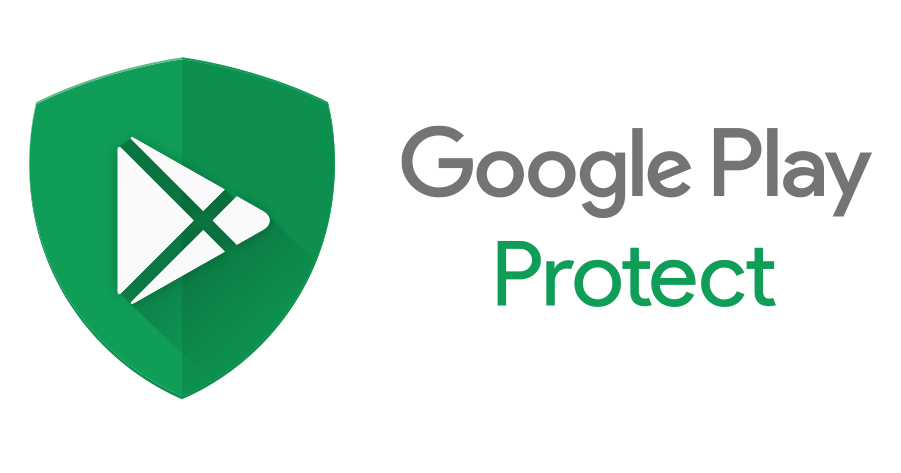
Но помимо стандартной защиты есть еще компонент Google Play Protect. Основная его задача – проверка приложения на стадии загрузки. Если в нем окажутся какие-либо угрозы, то проверка прекратится. Вы, когда загружаете игры или программы в Google Play, видели оповещения о том, что угрозы не найдены? Вот это и есть пример работы данного компонента. Все установленные приложения автоматически проверяются через сервера Google раз в сутки, а также при инсталляции.
Найти данный компонент вы можете в приложении Google Play. Нужно лишь кликнуть по иконке меню и выбрать пункт «Play Защита». Чтобы он был вам доступен, обязательно нужно быть авторизованным под своей учетной записью в Google.
Проверить смартфон
снабженный операционной системой, такой как Android (плацдарм для вирусов), можно следующими способами:
1. Через компьютер
но только microSD-карту и встроенную карту памяти смартфона. Саму систему Андроид не проверить, не пустят 🙂 но и проверка памяти может быть вполне эффективной, вирусы есть везде.
2. Антивирусом
установить на телефон хороший антивирус и сделать полную проверку на наличие вирусов.
3. Спец-приложениями
можно очень эффективно проверить телефон на вирусы. Они не такие многофункциональные как антивирусники и работают в роли сканера, больше по конкретным видам вирусов и вредоносным программам.
Malwarebytes-Anti-Malware — поможет выявить разное шпионажное ПО.
Trojan Killer — от компании Cheetah Mobile (CM), очистит телефон от троянцев и не только.
4. Без антивируса и антивирусных программ
проверить свой телефон на наличие вируса тоже можно. Если появилось подозрение на вирус в приложении, попробуйте очистить кэш неправильно работающих, установленных приложений или отключите его полностью.
Настройки > Приложения > Работающие приложения > Хранилище > Очистить кэш.
Перезагружаем телефон следим за изменениями, поведением телефона, дальше обязательно устанавливаем антивирус и спим спокойно. 🙂
(!) Удалять без промедления неизвестные Вам, подозрительные приложения если началось несанкционированное списание денег со счёта за якобы активированные, «ВАМИ» платные подписки, такого примерно вида смс >
Настройки > Приложения > Сторонние (Закаченные)
Проверить на вирусы онлайн без установки соответствующего приложения в телефон, пока не представляется возможным
Нужно установить антивирусную программу, обновить вирус-базы по интернету (что важно), а дальше можно сканировать устройство независимо уже, подключено устройство к интернет-сети или нет
Для защиты мобильного телефона
существуют антивирусы как платные (в платных версиях в основном тот же антивирус, плюс приложения такие как : антивор, антиспам, URL-фильтр и т.д.), так и бесплатные есть с приложениями и без них. Из бесплатных антивирусов для Android, изначально хотелось бы выделить два самых скачиваемых антивируса:
CM Security — антивирус от разработчиков всемирно известного Clean Master. Сканирование телефона таким антивирусом длится всего 5 секунд, весит программа в двое меньше других. Число скачиваний, положительные отзывы превосходят остальные антивирусы по Google Play.
360 Mobile Security — небольшая комплексная антивирусная программа, включает в себя не только антивирус имеет функцию очистки и оптимизации системы. Тоже имеет отличные отзывы практически не уступает по числу скачивания.
По прежнему, на хорошем счету остается Avast Free Mobile Security — антивирус плюс ряд бесплатных приложений таких как: фаервол, фильтр СМС звонков, веб-защита, анти-вор …
Многие используют бесплатную версию Dr.Web Light — без дополнительных инструментов и рекламы, работает как обычный антивирус (сканер). Превосходно обнаруживает любой вирус в телефоне и тот, который прячется глубоко в Android системе.
Из платных :
Dr.Web Security Space — полный антивирус включает в себя ряд необходимых приложений для выполнения более качественной защиты Android антиспам, антивор, облачный URL-фильтр Cloud Checker, … Имеет свой, прекрасно работающий Брандмауэр. Такой антивирус подходит для современных телевизоров и игровых консолей.
Kaspersky Internet Security — антивирус имеет все необходимые приложения для полной защиты смартфона или планшета.
AVG AntiVirus Pro — при имеющемся, довольно-таки самом стандартном наборе функций защиты сумел занять место среди наиболее-скачиваемых в Google Play.
Почти у всех платных антивирусов имеется своя бесплатная версия. Просто обычный антивирус без каких либо крутых приложений и спец-функций. У таких оплачивается (по желанию) только доп. функции, защита от вируса не нуждается в оплате.
Представленные здесь антивирусы для Андроид, собраны от лучших (по отзывам пользователей) разработчиков антивирусных программ и утилит, способны надежно защитить ваш телефон или планшет от злоумышленников.
Меню сайта
- Как удалить вирусы
- Очистить и ускорить пк
- Андроид и вирусы
- Очистить телефон
- Виды вирусов, цель
- Dr.web, Kaspersky
- Антивирус на компьютер
- Антивирус на Android
- Антивирус на Айфон
- Антивирус для флешки
- Как сделать сайт
- Установить на сайт
Так можно…!
Самое читаемое
Проверьте свой антивирус на ПК
Как очистить память телефона
Долго загружается компьютер?
Как очистить кэш на андроиде
Платные подписки подключаются сами
Проверяем, есть ли вирус на моем телефоне
Если телефон ведет себя странно, это повод для опасений. Последовательно проверьте по чеклисту, наблюдаются ли подобные симптомы на вашем смартфоне.
1. Выскакивает навязчивая реклама (adware)
Если вы не устанавливали никаких платных приложений, но сами по себе стали появляться баннеры и popup окна, это может быть свидетельством вирусного заражения.
Некоторые adware-вирусы (например, Adware.MobiDash) отображают на экране окна со ссылками. Нажав на URL, вы переходите на небезопасный сайт, откуда скачивается apk-файл, после чего мобильное устройство инфицируется.
2. Заметно вырос объем интернет-трафика
Многие мобильные вирусы активно используют интернет для передачи данных, что приводит к росту потребления трафика. Поэтому советуем как можно быстрее проверить статистику через настройки Андроид: «Настройки» – «Подключения» – «Использование данных» – «Мобильный трафик».
Если вы заметили существенную разницу по сравнению с вашей интернет-активностью, это сигнал о том, что malware ведут активную деятельность на смартфоне.
Помимо ущерба операционной системе и пользовательским данным, все это может привести к повышенным финансовым тратам, особенно если тарифы вашего оператора “кусаются”.
3. Несанкционированный доступ в интернет
Помимо потребления трафика, вирусы без проса подключаются к wi-fi, мобильной сети, меняя настройки телефона по своему усмотрению. В то время как вы будете укорять себя за то, что забыли в очередной раз отключить мобильную передачу данных в режиме роуминга, вирус будет вредить вашему телефону за ваш же счет.
4. Возросшая абонплата за мобильные звонки и смс
Вирусы научились звонить и отправлять смс от имени пользователя. Закажите у мобильного оператора детализацию (распечатку) звонков. Проверьте, все ли номера вам знакомы. Также проверьте текст исходящих текстовых сообщений / смс.
5. Быстро садится аккумулятор
Вирусы, ведущие свою деятельность, подобно другим программам, активно расходуют емкость батареи. Если потребление аккумулятора возросло и батарея быстро разряжается, это признак вирусного заражения.
Проверьте приложения, которые потребляют аккумулятор: Настройки – Оптимизация – Батарея. Здесь доступны данные по каждому приложению и процессу.
При этом, вы не всегда отследите активность вирусов это через статистику батареи: особо хитрые представители заметают следы и маскируются.
6. Тормоза и глюки
Как уже было сказано, черви, вирусы, кейлоггеры не стесняются расходовать ресурсы телефона. Вирусописатели не удосуживаются оптимизировать свои программы. Поэтому небольшой вирус может в несколько раз замедлить работу мобильной ОС и отдельных приложений.
Признаком заражения могут быть и участившиеся глюки: приложения закрываются сами по себе, открываются не с первого раза или вообще не запускаются.
7. Появление нежелательных приложений
Вирусы маскируются и внедряются в другие приложений. Если вы скачивали софт не из официального магазина Google Play, есть риск установить в довесок вредоносное ПО, которое порой сложно или нереально удалить, не сделав hard reset.
Как проверить телефон на вирусы мобильным приложением?
Пусть такие программы и потребляют некоторую часть ресурсов, но отказываться от них я бы не рекомендовал. Из всего перепробованного мною софта наиболее «лёгким» и нетребовательным оказался антивирус 360 Total Security. У него есть и облегченная версия, доступная для скачивания на Google Play.
Сразу отмечу, что при критическом повреждении этот способ вряд ли поможет. Но избавиться от назойливой рекламы, вплывающих уведомлений вирусного характера у Вас точно получится.
Принцип работы прост – установили, запустили проверку и всё:
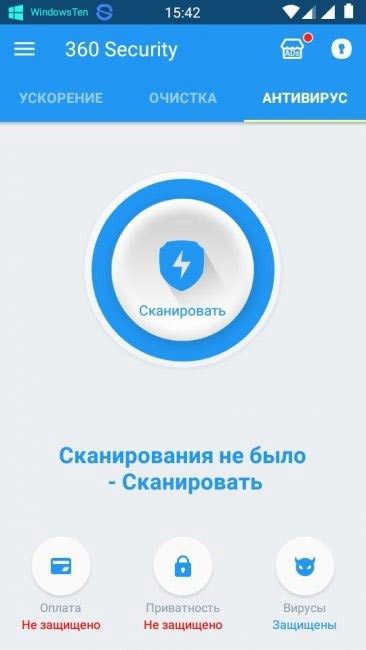
Далее утилита будет работать в скрытом режиме и отражать все атаки вирусов в реальном времени.
- Как найти телефон через Гугл аккаунт и другими способами?
- Вирус закрывает браузер и блокирует антивирусы — как удалить троян
- Что делать, если вирус заблокировал порты USB на компьютере: эти способы должен знать каждый
Проверка Android на вирусы через компьютер
При соблюдении элементарных правил безопасности, подхватить на мобильное устройство вредоносное ПО практически невозможно. Это обусловлено тем, что ОС Android оснащена встроенными антивирусными функциями, блокирующими в автоматическом режиме инсталляцию потенциально нежелательного софта и просмотр опасного контента. И даже если пользователь заподозрил заражение своего гаджета, всегда можно воспользоваться антивирусником, который имеется на ПК. Давайте рассмотрим, как проверить Андроид на вирусы через лэптоп или компьютер.
Самым распространенным типом вирусов на Android считаются шпионские приложения, которые в народе называются «троянами». Их задача состоит в анонимном сборе сведений о владельце мобильного аппарата (паролей, данных банковских карт, почтовых адресов и т.п.) и их пересылке на определенный сервер. Основным признаком наличия троянской программы является снижение быстродействия смартфона (особенно это заметно на слабеньких устройствах) и повышенный расход интернет трафика.
Чтобы избавиться от трояна, засевшего в телефоне, необходимо:
- Включить на гаджете отладку по USB. Эта функция спрятана в меню «Для разработчиков». На некоторых моделях мобильных устройств указанный раздел может быть скрытым. Чтобы сделать его видимым, вам потребуется попасть во вкладку «О телефоне» и 5-6 раз кликнуть по номеру сборки.
- Подсоединить девайс к ПК через кабель USB и в настройках коммутации выбрать режим Media Transfer Protocol (MTP). На старых операционках он может называться «Режим накопителя».
- Если все сделано правильно, на компьютере в разделе «Устройства и диски» появится новое хранилище. Теперь запустите имеющийся на ПК антивирусник. Если такой утилиты нет, установите ее.
- В настройках программы (рассмотрим процедуру удаления вируса на примере ESET Smart Security) откройте вкладку «Сканирование ПК» -> «Съемные носители».
- Кликните «Все диски», тем самым запустив проверку.
- При обнаружении зараженных объектов удалите их.
Очистка мобильного устройства через компьютер от вирусных программ и баннеров
Данный тип вредоносного ПО устанавливается на смартфонах (планшетах) в виде отдельных приложений и обычно приводит к появлению на экране рекламных баннеров. Это не только мешает владельцу нормально пользоваться девайсом, но также вызывает его сильные торможения и периодические зависания. Такой вирус может попасть на телефон при инсталляции программ со сторонних сайтов, так как весь софт, размещенный на Play Market, проверяется на наличие вредоносного кода встроенным сканером Bouncer.
Первое, что нужно сделать при выпрыгивании на экран рекламных баннеров – обследовать раздел «Приложения» и при обнаружении подозрительной программы полностью ее удалить.
Если вредоносный объект не стирается или при перезагрузке мобильника появляется вновь, пробуем задействовать утилиту Android Commander. Она открывает доступ к внутреннему и внешнему хранилищу смартфона и позволяет удалить зараженную программу вручную через компьютер. Для ее нормальной работы вам потребуются права Суперпользователя. Их можно получить с помощью Kingo Root:
- Инсталлируем приложение на ПК.
- Подключаем к нему мобильный аппарат и активируем отладку по USB.
- Запускаем Kingo Root и в появившемся окне кликаем Root, тем самым запуская процедуру рутирования.
После того как профиль superuser открыт, можно переходить непосредственно к лечению гаджета:
- Коммутируем смартфон с компьютером, а затем сканируем его внешнюю и внутреннюю память имеющимся антивирусником.
- Если проверка не дала положительного результата, устанавливаем и запускаем программу Android Commander.
- Ищем папку, в которой засел вирус, и полностью удаляем ее с телефона. Обязательно проверяем содержимое каталога Data, так как в нем могут находиться остаточные файлы вредоносной программы.
После поиска и удаления вируса через компьютер смартфон должен вернуть себе прежнее быстродействие. Чтобы в будущем исключить заражение девайса, в его настройках (раздел «Безопасность») следует убрать галочку напротив пункта «Неизвестные источники». Это запретит установку софта из сторонних сайтов.
Типы мобильных вирусов
Наиболее распространенными мобильными вирусами являются рекламное ПО, шифровальщики, шпионские программы, трояны и черви. В то время как термин «вирус» стал широко распространенным термином для любого вида угрозы безопасности, на самом деле вирус представляет собой специфическую форму вредоносного ПО, т.е. это всего лишь один тип технологической угрозы.
Вирусы могут быть скрыты в легальных приложениях, фейковых электронных письмах или зараженных вложениях. Хакеры постоянно совершенствуют свое «ремесло», чтобы проникнуть в ваше устройство неожиданными способами во избежание обнаружения.
- Рекламное ПО (Adware) : в то время как некоторые всплывающие окна являются ожидаемой частью маркетинговых акций, все же резкий рост их количества может быть признаком наличия рекламного ПО. В лучшем случае они могут вызывать раздражение. В худшем случае такие вредоносные программы могут отслеживать вашу активность и получить доступ к вашему устройству для кражи данных.
- Шифровальщик (Ransomware) : впервые появившись на настольных компьютерах, шифровальщики шифруют личную информацию, чтобы пользователь не мог получить к ней доступ. Затем они требуют выкуп за доступ к зашифрованным файлам.
- Шпионское ПО (Spyware) : шпионские программы часто скрываются в, казалось бы, легальных приложениях. Затем программа-шпион загружается на ваше устройство и отслеживает вашу активность, местоположение, имена пользователей и пароли. Скорее всего, вы даже не заметите, что такая опасная программа появилась на вашем телефоне.
- Троян (Trojan) : троян на вашем мобильном телефоне обычно появляется в виде текстового сообщения. Затем он будет отправлять премиум-сообщения, увеличивая ваш телефонный счет. А совсем недавно, например, банковский троян проник на устройства с Android и стал перехватывать сообщения с личной финансовой информацией.
- Червь (Worm) : еще один вирус, распространяемый через текстовые сообщения, — червь, которому для распространения хаоса не требуется взаимодействие с пользователем. Его главная цель — распространить себя на как можно большем количестве устройств, чтобы хакеры могли загружать вредоносное ПО на телефоны и красть данные.